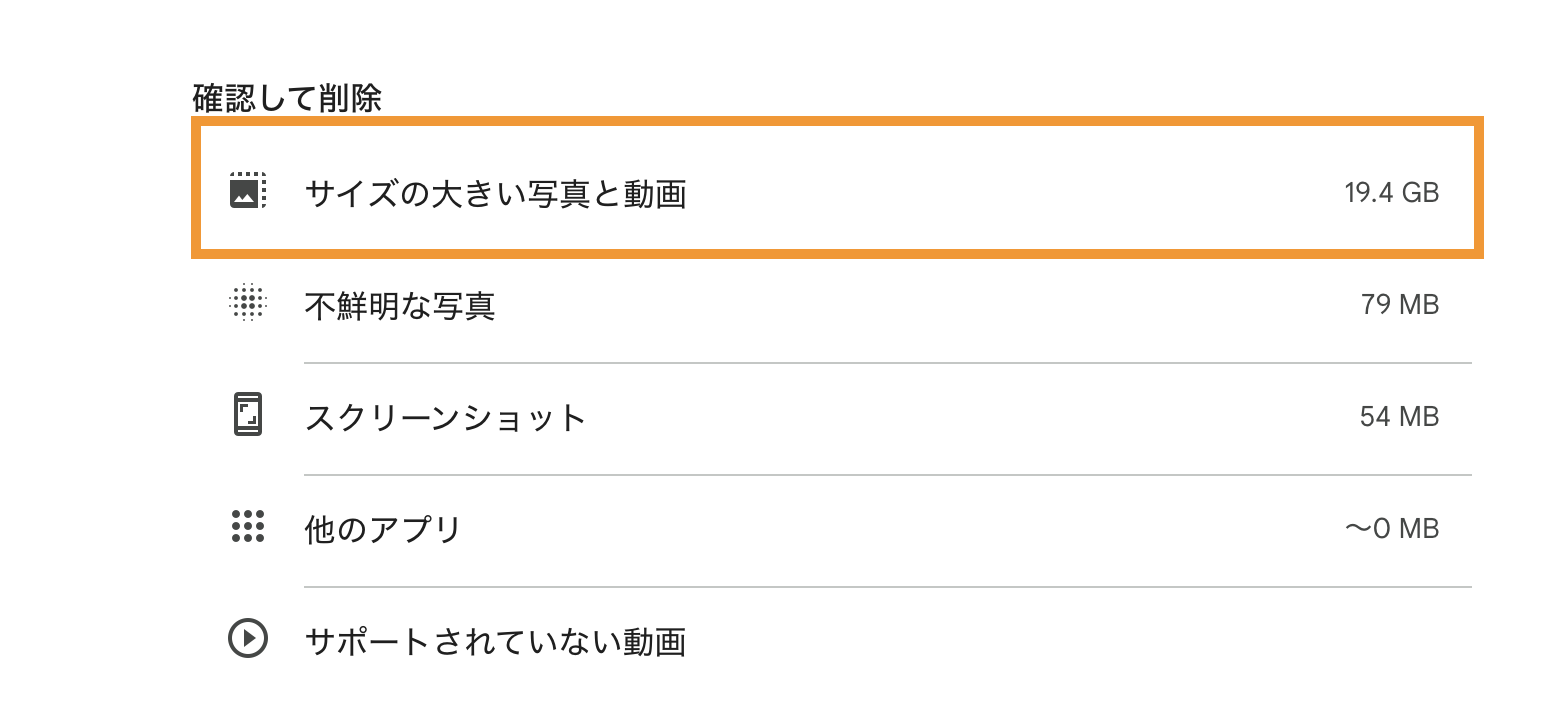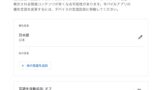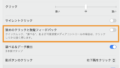スマホで撮影した子どもの写真や動画などの保存先として長年Googleフォトを愛用しています。今は100GBのプランを契約していますが、それでも残り容量が少なくなってきてしまいました。
プランをアップグレードすることも考えましたが、そのまえにGoogleフォトに上げた動画ファイルでサイズが大きなファイルを縮小できないかを検討しました。
Googleフォト上のサイズが大きい動画ファイルを特定する方法
サイズが大きいファイルを特定するには、Googleフォトで「設定」→「ストレージを管理」を選択します。
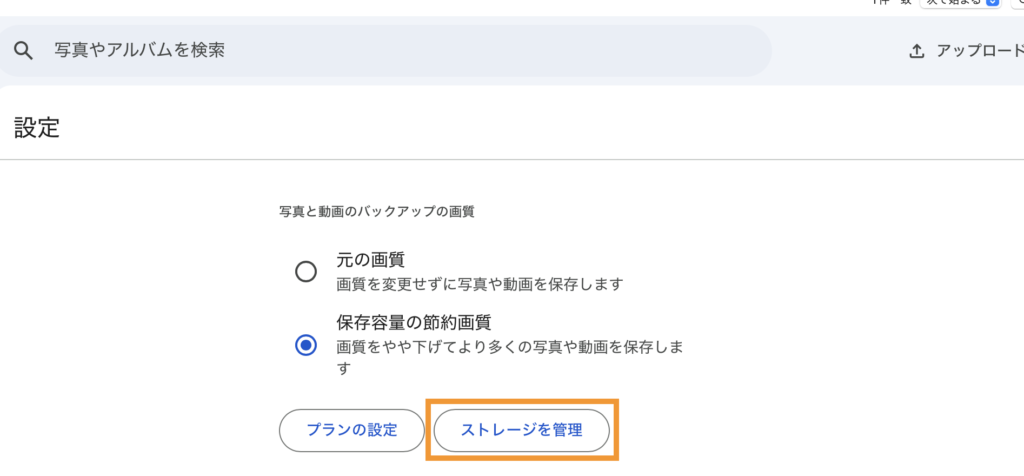
すると「サイズの大きい写真と動画」という項目が出てくるのでそれを選択します。
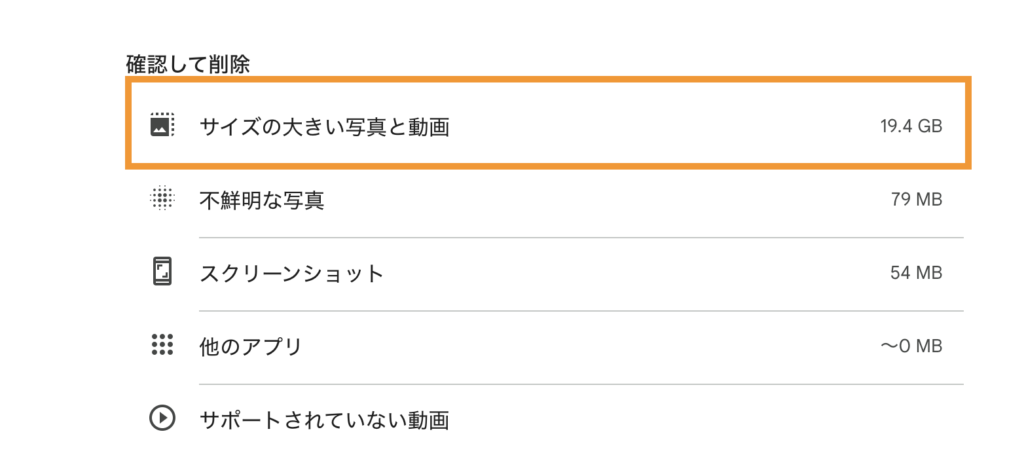
次の画面にいくと、ファイルサイズの大きい順に動画や写真が表示されますので、それらをチェックしてローカルPCに保存します。
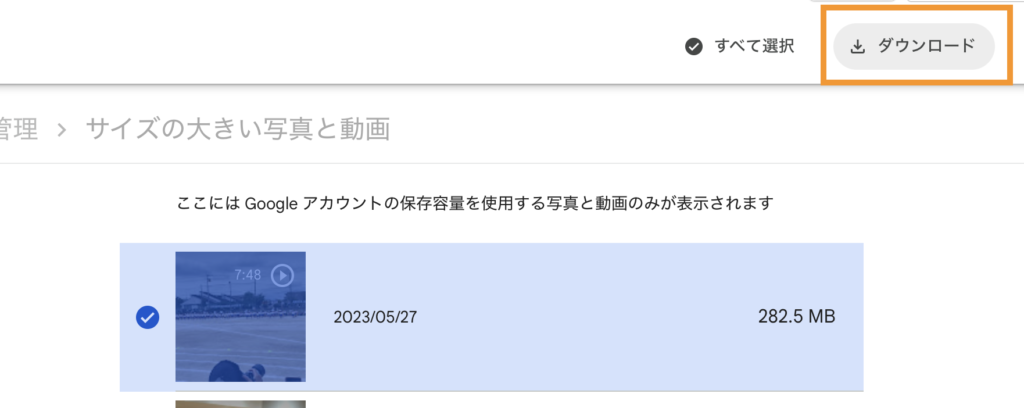
ダウンロードした動画ファイルのサイズを縮小する方法(Macの場合)
ローカルにダウンロードした動画ファイルをMacの標準機能で縮小します。サイズを縮小したいファイルを選択し(複数可)、「選択したビデオファイルをエンコード」を選択します。
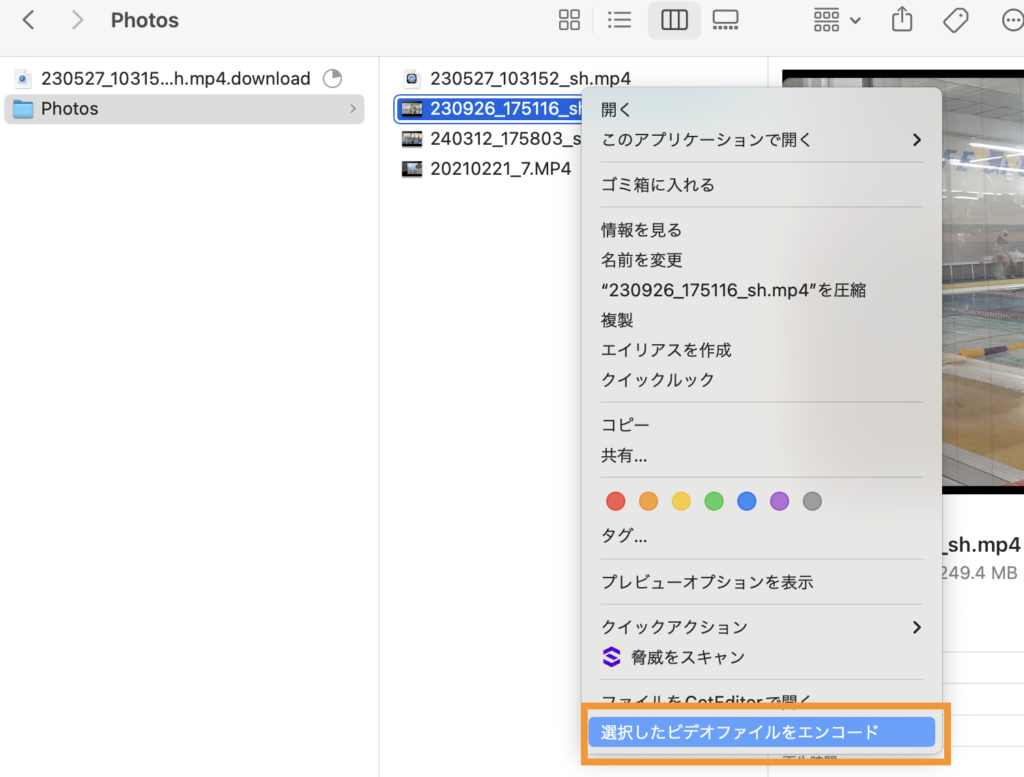
そうすると、以下のように「メディアをエンコード」メニューが表示されるので、エンコード用のフォーマットや解像度を選択します。「H.264 480p」を選択しました。
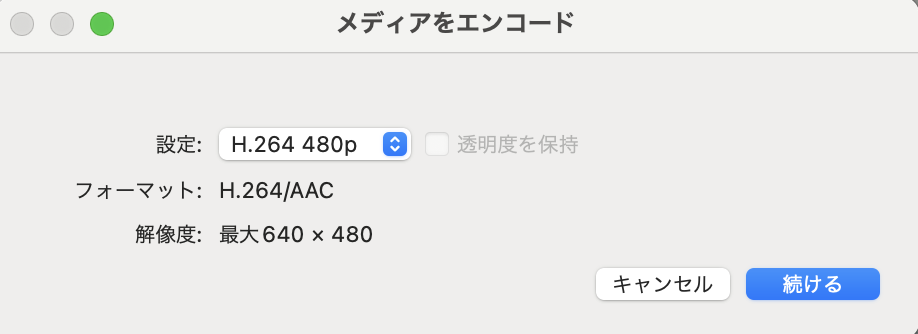
エンコードが完了すると、元ファイルと同じファイル名で.movファイルが出力されました。サイズは38.2MBになっていました。
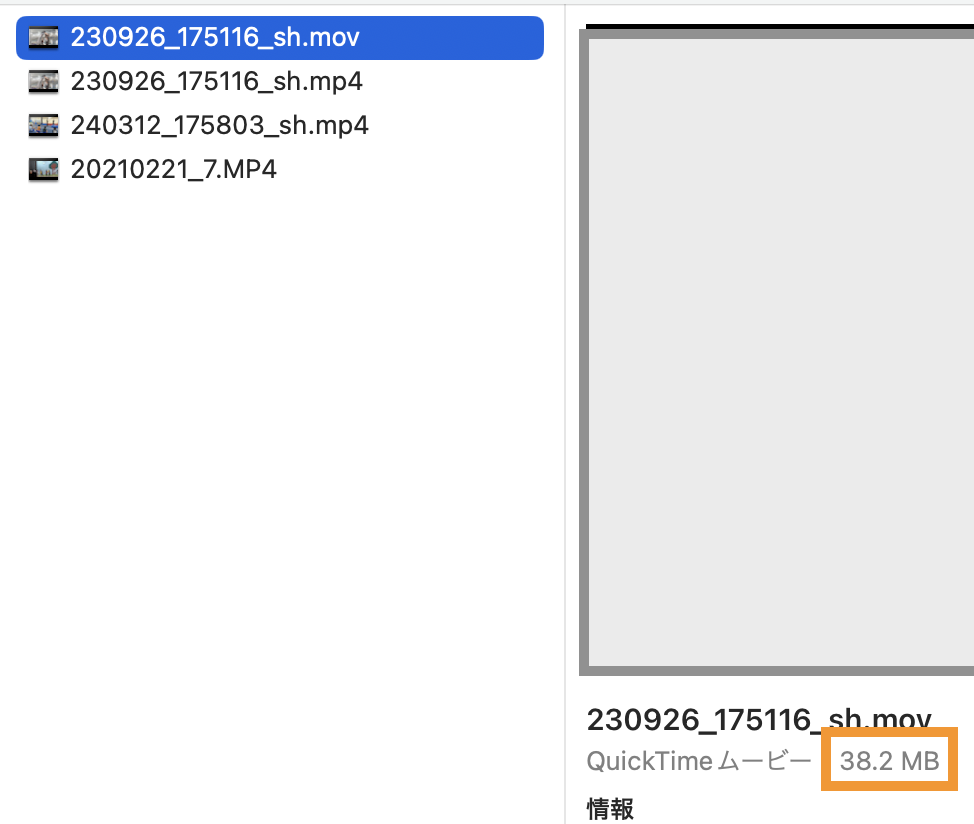
元ファイルのサイズは249.4MBだったので、元ファイルの15%ぐらいのサイズに縮小できたことになります。
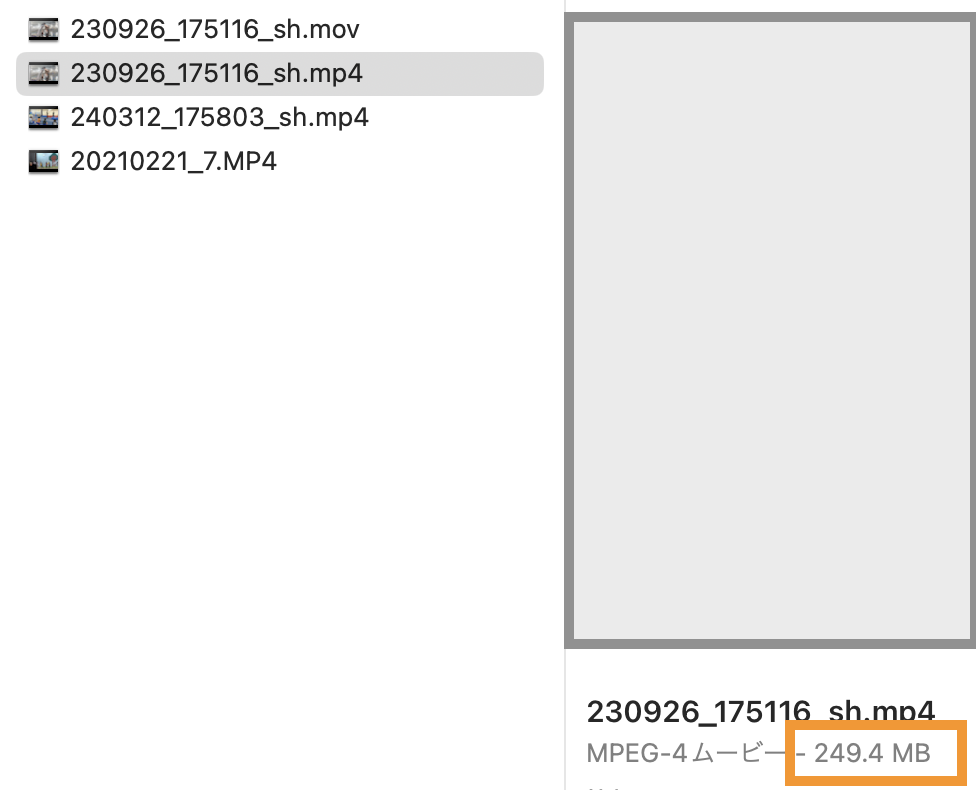
あとは、縮小できた動画ファイルをGooglePhotoにアップロードし、元のファイルサイズが大きい動画を削除すればOKです。
このあたりはやや面倒ですが、少数のサイズの大きい動画ファイルが容量を食ってたりするので、数ファイル縮小するだけでも効果はあるかと思いました。